I am Ege uygulamasını geliştirmeye devam ederken Apple tarafından geliştirilmiş bir başka arayüz komponentini kullanmaya karar verdim. Eğitim hayatımın kısa bir özetini bir listede göstereceğim. Bu listeyi yeni sayfa açmak dan sonra kullanmaya karar verdim. Bu sayede storyboard üzerinde yeni bir sayfa nasıl eklenir ve bu sayfa ile bağlantılar nasıl yapılır bunu göreceğim.
İlk olarak Eğitim Hayatım yazısına sahip bir butonu ana ekrana ekliyorum. Bu butona basınca yeni bir sayfa açacağım.
Yeni Sayfa Açmak
Birden fazla sahne arası geçişi iOS Navigation Controller adındaki komponenti kullanacağım. Bu komponenti uygulamaya eklerken mevcut ekranı da bu komponent içerisine eklemem gerekiyor. Bu işlemi yapmanın bir çok yolu var ancak ben giriş seviyesi yöntem ile yapacağım.
- Main.storyboard dosyamızı açalım
- Editor > Embed In > Navigation Controller diyelim
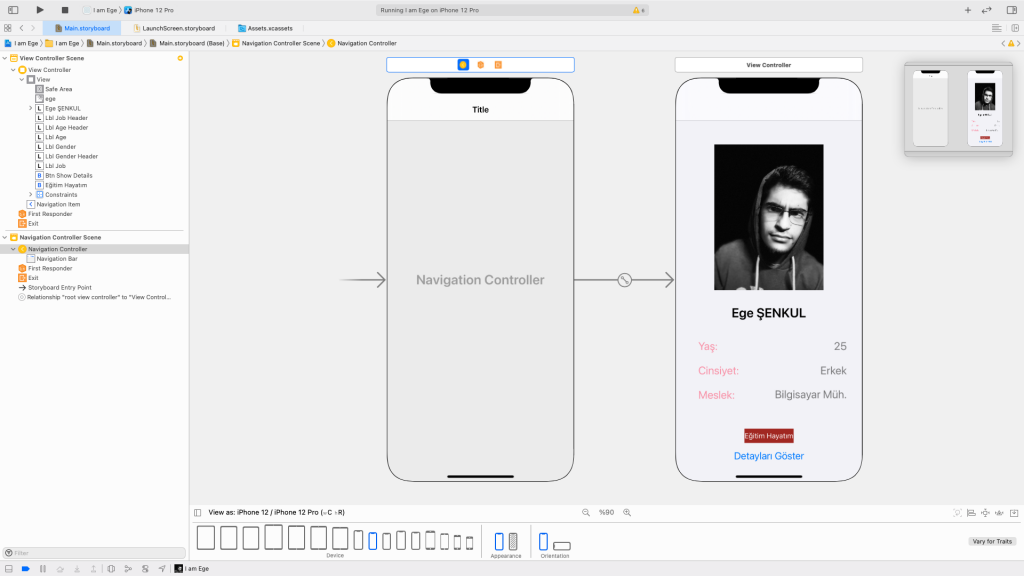
Yukarıdaki 2 adımı uyguladıktan sonra Xcode bizim için bir Navigation Controller komponenti ekleyecek ve mevcut sayfamızı bu komponent ile birleştirecek. Yukarıdaki gibi bir görüntünün oluşmasını bekliyorum.
Navigation Container uygulamamıza eklediğimizde yeni bir ekran eklenmiş gibi görünüyor olabilirsiniz ancak bu ekranı aslında hiç görmeyeceksiniz. Ekran gibi gözüken bu komponent bizim Viewlarımızın üst üste konulduğu stack tipinde bir containerdır.
Uygulamanın en başına konulan içerisinde Navigation Controller yazan view artık bizim için root view controller olarak isimlendirilmektedir. Ben de uygulamaya yeni bir view controller ekleyeceğim ve bu benim 2. ekranım olacak.
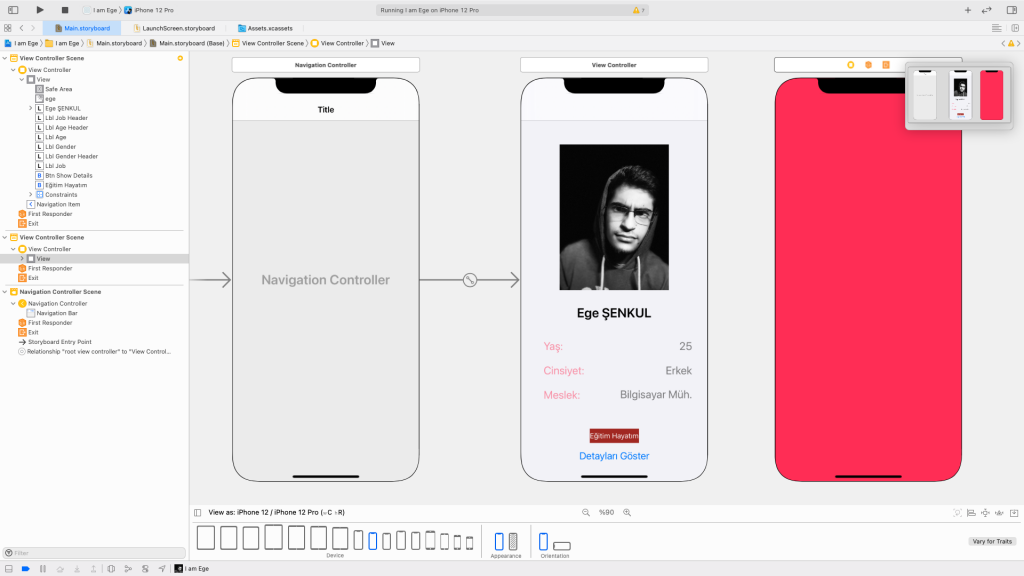
Bu işlemi yapak için Object Library Menüyü açıyorum (bilmeyenler bu yazıya göz atabilir). Ardından View Controller komponentini sürükleyip bırakıyorum. Artık storyboarduma yeni bir ekran geldi. Bu sayfayı sonra tasarlayacağım ancak şimdilik sadece arkaplan rengini değiştireceğim. Bu şekilde sayfanın gerçekten açılıp açılmadığını kolayca anlayabileyim.
Yeni eklemiş olduğumuz ekran ile Eğitim Hayatım butonunu bağlamak geriye kaldı. Bunun için control butonuna basılı tutarak butonu yeni oluşturduğumuz ekrana doğru sürüklüyorum. Bu işlem ile birlikte bir Segue oluşturacağız. Bu seguein bize show işlemini yapmasını istiyoruz.
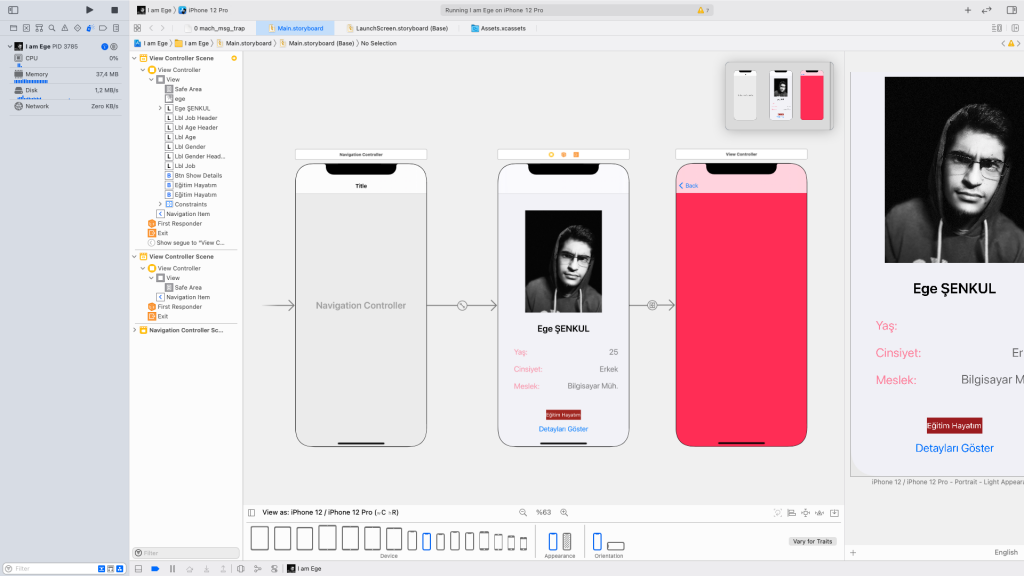
Yapmış olduğumuz bu işlem sonrasında yeni ekranımız da Navigation Controller‘ın bir parçası oldu. Stach içerisine butona her bastığımızda bu ekran da artık geliyor ve Geri butonu ile bu sayfadan benim bilgilerimin olduğu sayfaya geçiş yapabiliyoruz.

Yeni sayfanın tepesindeki Back yazısı ve navigation bar artık kullanılan bir tipte değil. Üstelik güzel arkaplan rengimi de çok kesintiye uğratıyor. Bu sebepten dolayı navigation bar üzerinde bir değişiklik yapmak istiyorum.
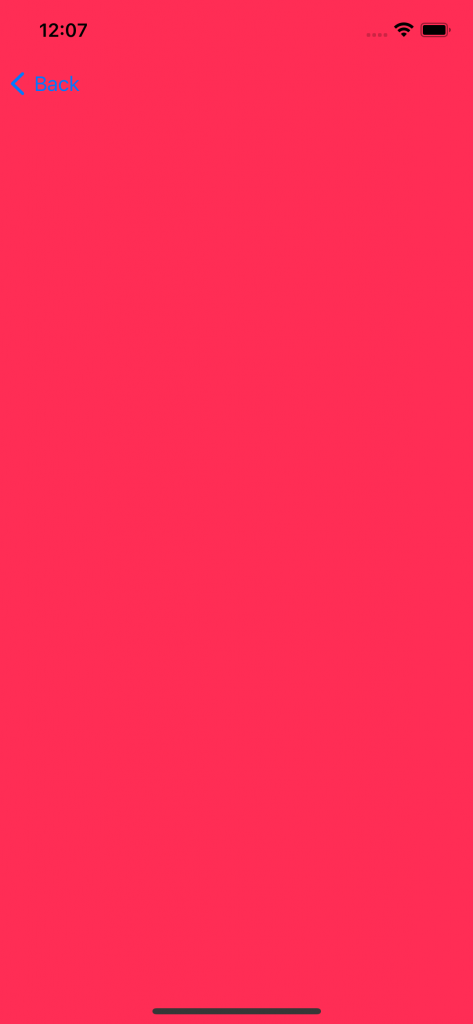
Navigation Controller Scene > Navigation Controller > Navigation Bar dosyasını açıyorum. Ardından Xcode’un sağ taraftaki özellikler menüsünden Prefers Large Titles seçeneğini işaretliyorum. Bence günümüz tasarımlarına uygulama bu şekilde daha çok yaklaştı.
Bu şekilde bir Navigation Controller kullandığınız zaman ekranların başlıkları tıpkı iPhone’un Ayarlar menüsünde olduğu gibi sol yukarıda büyük bir şekilde yazacaktır.
iOS Navigation Controller kullanarak yeni sayfa açmak işlemine ait checkine buradan erişebilirsiniz.
Çocukluğumdan beri arabalara olan ilgim babam sayesinde başlamıştır. Araba manyağı seviyesinde bir ilgim var ancak bunu her ortamda dile getirmem. Teknolojiye ve bilgisayara olan ilgim kendimi tanımaya başladım başlayalı oldu. Şimdi ise kendimce kod yazabilen bir bilgisayar mühendisi olarak çalışıyorum.
